Använd dekaler för att snabbt göra dina verk personliga och lägg till realistiska texturer i dina 2D- och 3D-projekt i Paint 3D.
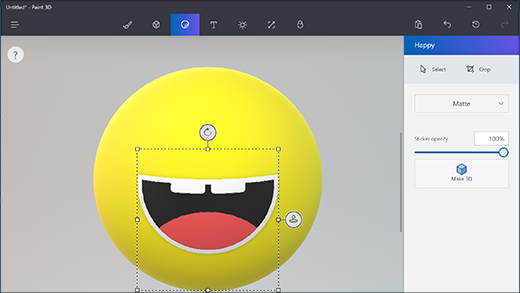
Kom igång genom att välja ikonen Dekaler på den översta menyn. Välj sedan en form, en dekal eller textur som du vill använda i din 2D-arbetsyta eller 3D-modell.
När du valt en dekal klickar du och drar den för att skapa den i arbetsytan. Rotera dekalen eller ändra dess storlek med rutan som visas runt den.
När du är klar stämplar du dekalen på 2D- eller 3D-ytor genom att välja stämpelikonen på höger sida av dekalen.
Tips: Glöm inte sätta dekaler på baksidan om du arbetar med tredimensionella objekt! När du börjar redigera ditt 3D-objekt visas en rotationsikon under det. Klicka eller tryck på den eller använd pennan för att rotera ditt 3D-objekt.











